¿Qué es HTTRACK?
HTTRACK es un navegador en línea gratuito y de código abierto desarrollado por Xavier Roche. Este navegador permite a los usuarios descargar sitios web. El usuario puede copiar todo el sitio web en su computadora. Según un experto en hacking ético del Instituto Internacional de Seguridad Cibernética, HTTRACK es una herramienta útil para realizar una proyección de sitio web.
Para instalar HTTRACK en Kali Linux:
- Si no está instalado, escriba sudo apt-get update
- Luego, teclee sudo apt-get install httrack


- Luego de instalar y configurar HTTRACK, inícielo escribiendo httrack en el terminal de Linux
- También puede usar httrack – help para comprobar algunas de las funciones que ofrece la herramienta
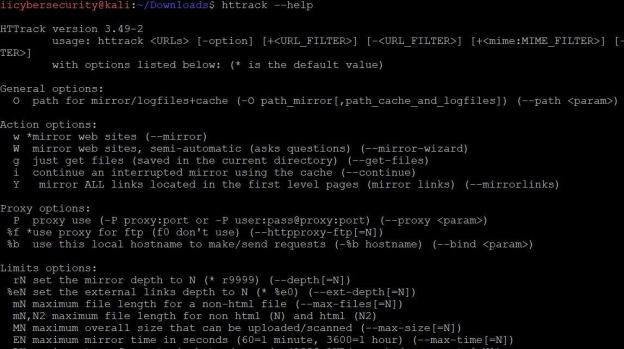
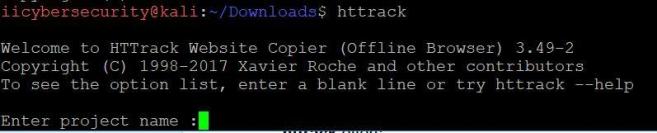
- Cuando ejecute httrack, se le pedirá que ejecute con el nombre del proyecto
- Después de introducir el nombre del proyecto, escriba la ruta de ubicación donde desea guardar el proyecto. Le pedirá la ruta base, escriba cd/root/Downloads/httrackoutput como se muestra a continuación:
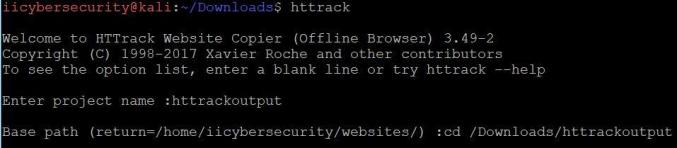
- Después de configurar la ruta en el terminal de Linux, escriba el sitio web para copiar/descargar
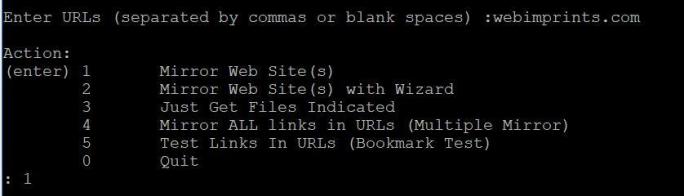

- El sitio web también se puede copiar utilizando un servidor proxy. Puede obtener proxy buscando proxies abiertos en internet. Puede utilizar cualquier motor de búsqueda
- Los wildcards se utilizan para descargar archivos de extensiones específicas

- Una vez finalizada la exploración, vaya a cd/root/Downloads/httrackoutputpara descargar la salida de wpscan
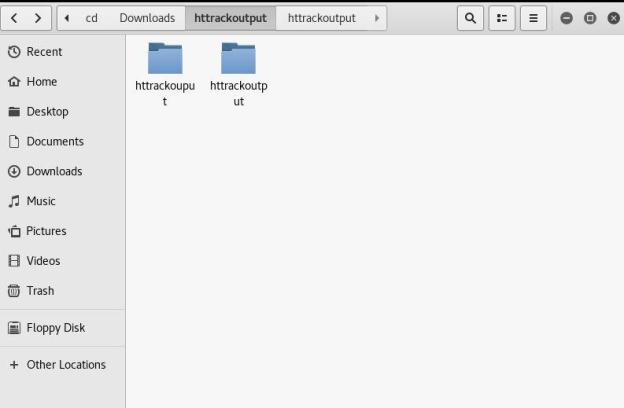
- En la imagen anterior, se aprecian las carpetas en las que el sitio se ha reflejado en su computadora
- También puede navegar por el sitio apuntado arriba en el modo fuera de línea
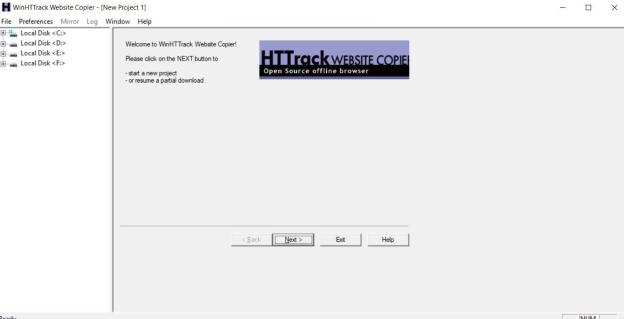
- También puede utilizar la versión de Windows de HTTRACK

- Haga clic en siguiente para ingresar los detalles
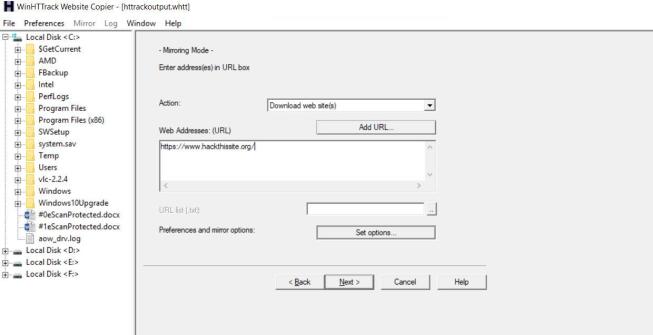
- Ingrese el nuevo nombre del proyecto, la categoría del proyecto y la ubicación donde desea reflejar el sitio web
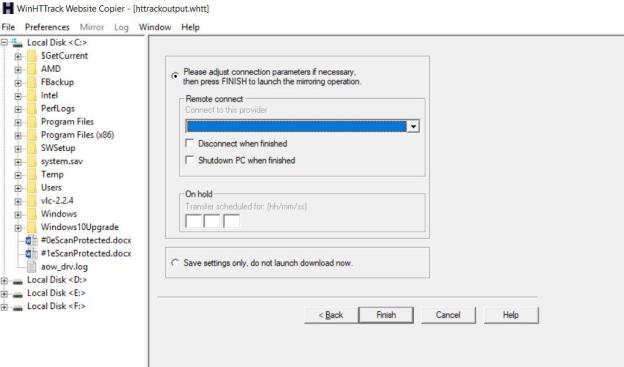
- Ingrese la url del sitio web como se muestra en la imagen de arriba
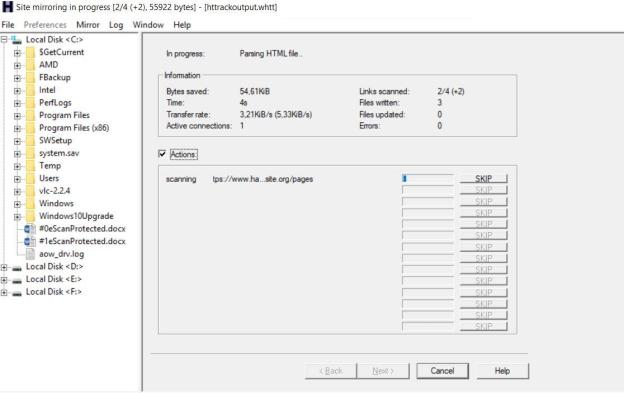
- Si está recibiendo algún error, compruebe su conexión a internet. En la versión GUI de Httrack, puede usar VPN para reflejar el sitio web
- Haga clic en el siguiente para iniciar la creación de reflejo del sitio
- Después de terminar todo el sitio se refleja en su computadora
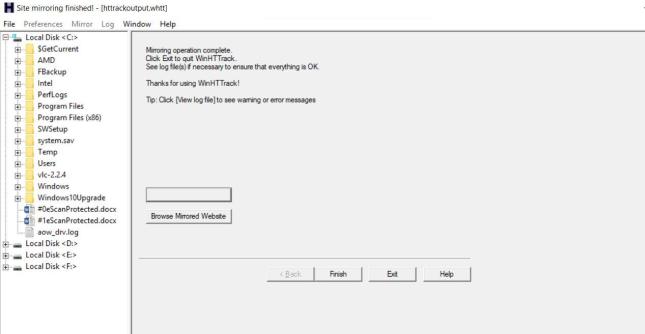
- Una vez finalizada la duplicación, puede consultar el sitio web visitando la ubicación que seleccionó anteriormente

- Como se puede ver el sitio web ha sido duplicado
- Ahora puede utilizar el sitio anterior para fines de ingeniería social y otros ataques

Entusiasta de la seguridad cibernética. Especialista en seguridad de la información, actualmente trabajando como especialista en infraestructura de riesgos e investigador.
Experiencia en procesos de riesgo y control, soporte de auditoría de seguridad, diseño y soporte de COB (continuidad del negocio), gestión de grupos de trabajo y estándares de seguridad de la información.
Envía tips de noticias a info@noticiasseguridad.com o www.instagram.com/iicsorg/.
También puedes encontrarnos en Telegram www.t.me/noticiasciberseguridad









